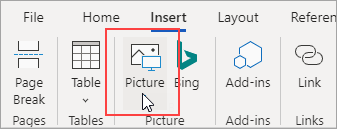Iako Word za web nema naredbu za umetanje potpisa, možete skenirati potpis i pohraniti ga kao sliku koju ste umetnuli u dokument.
Stvaranje i umetanje rukopisnog potpisa
Da biste to učinili, potreban vam je skener.
-
Potpišite se na papir.
-
Skenirajte stranicu i spremite je na računalo u uobičajenom obliku datoteke: BMP, GIF, JPG ili PNG.
Informacije o korištenju skenera potražite u priručniku ili web-mjestu proizvođača.
-
Otvorite datoteku i obreži sliku u programu za uređivanje fotografija.
-
Spremite obrezanu sliku u datoteku i zapamtite njezino mjesto.
-
Da biste dodali potpis u dokument u Word za web, kliknite u dokument da biste postavili pokazivač na mjesto na kojem želite da se potpis pojavi.
-
Kliknite Umetanje > Slika.
-
Pronađite mjesto slikovne datoteke, odaberite je, a zatim kliknite Otvori.
Ako već posjedujete aplikaciju Word za stolna računala, možete je koristiti da biste učinili više s potpisima. Ako nije, možete odmahisprobati ili kupiti najnoviju verziju sustava Office.